Samsung Galaxy Tab S7 -tabletti toisena näytönä tietokoneelle tai kannettavalle tietokoneelle Windows 10 llä
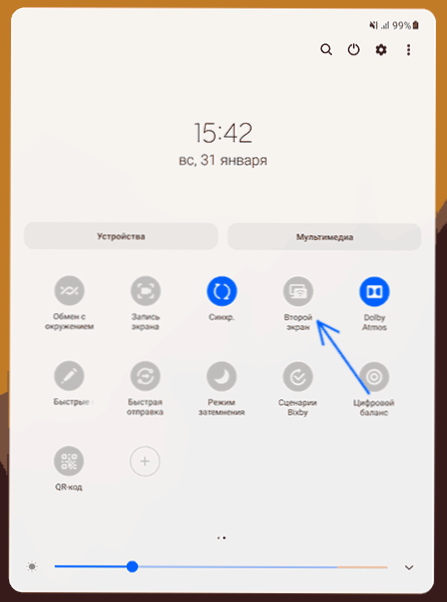
- 4352
- 418
- Conrad Lind
Galaxy Tab S7: n julkaisun jälkeen Samsung lupasi toteuttaa tämän tabletin sisäänrakennetun käytön tietokoneen toisena näytönä ja nyt päivityksen jälkeen Android 11: lle ja Oneui 3: lle.1 Tämä toiminto on tullut saataville.
Tällainen asia oli mahdollista suorittaa aikaisemmin kuin kirjoitin artikkelissa, kuinka Android-tablet-laitteen tai puhelimen käyttäminen toisena näytönä tietokoneelle, mutta nyt nämä tarkoitukset eivät vaadi kolmansien osapuolien sovelluksia, jos on määritelty tabletti (On mahdollista, että se ilmestyy pian ja muilla Samsungin tabletteilla). Tarkemmin, kuinka funktio toimii tarkalleen. Saatat olla kiinnostunut myös Samsung Galaxy Tab S7 -arvostelustani.
"Toisen näytön" toiminnon sisällyttäminen ja käyttö Tablet Samsung Galaxy Tab S7
Kun olet päivittänyt tablet -laitteen Android 11: een, "toinen näyttö" -painike ilmestyy ilmoituksissa olevien toimintojen luetteloon, sen avulla voit kytkeä tablet -laitteen toisena näytönä.
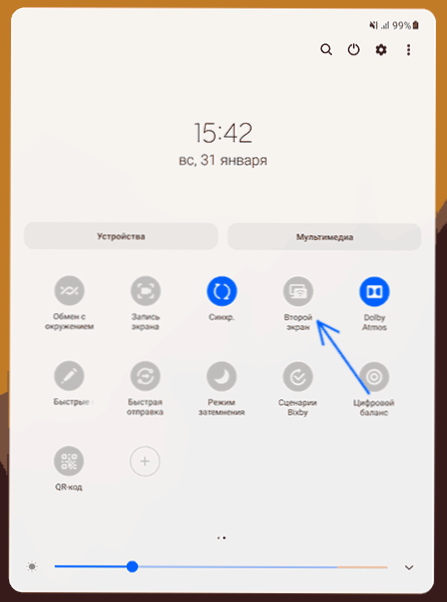
Toiminnon käyttämiseksi on välttämätöntä, että kannettavalla tietokoneellasi tai tietokoneellasi on Wi-Fi-sovitin, koska langatonta yhteyttä käytetään. Wi-Fi-reitittimen tai Internetin läsnäoloa ei vaadita.
- Napsauta "Toinen näyttö" -painike. Täältä voit valita kaksi yhteystilaa: nopeampi (piirustus/peli) tai sujuvampi (videolle).
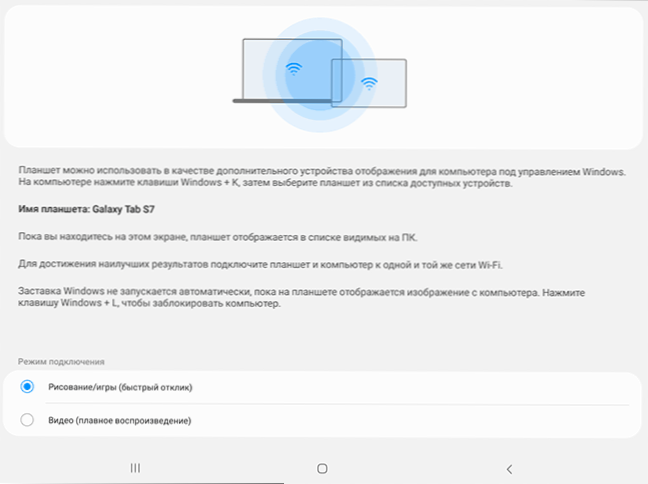
- Paina tietokoneella tai kannettavalla tietokoneella Win+K (Win - näppäin Windows -tunnuksella, K - latina). Paneeli, jossa on käytettävissä olevat langattomat näytöt, valitse tabletti luettelosta.
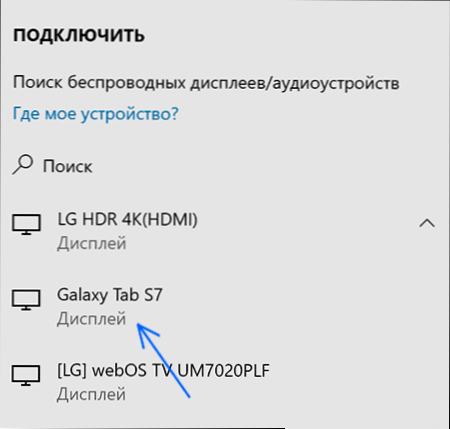
- Lyhyen ajan kuluttua yhteys muodostetaan, tabletti määritellään toiseksi näytöksi, oletusasetus ”laajenna näitä näyttöä” -tila on asetettu, ts. Yksi näyttö on jatkoa toiselle, ja ne voivat sisältää erilaisia ikkunoita.
- Windows 10 -ilmoitusten kentällä on myös ilmoitus, joka tarjoaa sisällyttämisen näppäimistön ja hiiren syötteeseen tablet -laitteessa. Pääsuudun yläosassa on paneeli, jonka avulla voit irrottaa yhteyden langattomasta näytöstä.
Itse asiassa koko yhteysprosessi tässä päissä: voit käyttää sitä, ja jos sinun on asetettava kahden näytön toiminnan, mene vain Windows 10 -näytölle - tässä voit muuttaa näyttöjen sijaintia suhteessa jokaiseen Muut, valitse toimintatapa.
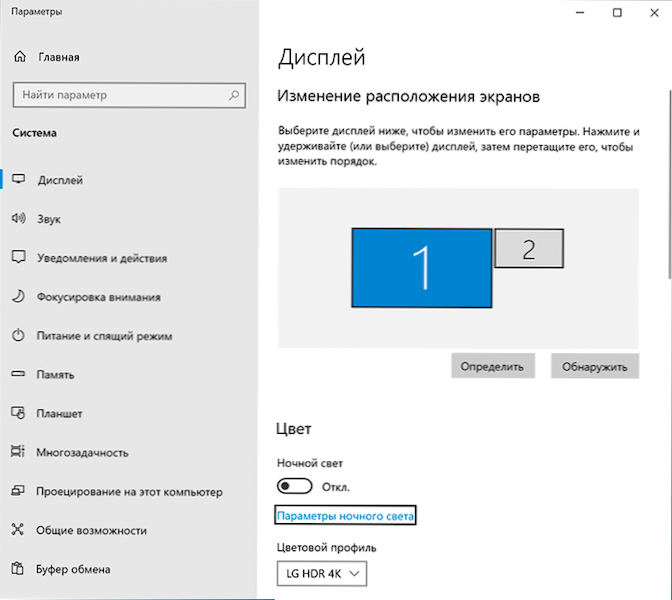
Huomautukseni lyhyen funktion testauksen jälkeen:
- Se toimii suhteellisen nopeasti, kuvanlaatu on hyvä, käyttöliittymäelementit ovat luettavissa ja ilman huomattavia esineitä. Katso video osoittautuu, että viivästyksiä on, mutta älä näytä kriittiseltä. Ei suorittanut kokeita pelien kanssa.
- Kun tabletti on kytketty toisena näytönä, ääni alkaa erittyä kaiuttimiensa kautta. Voit muuttaa tätä siirtymällä Windows 10 -ääniparametreihin ja vaihda toistolaite.
- Tietokoneen syöttäminen näppäimistöstä ja hiiristä, samoin kuin tabletin aistinvaraisesta näytöstä ja näppäimistökuoresta, toimi oikein.
- Kun yrität piirtää jotain Photoshopissa tabletin näytölle - ei mitään. Ehkä hän ei ottanut huomioon jotain (ei piirtänyt aikaisemmin höyheniä). Tässä tapauksessa kynän S-PEN: n käyttöliittymän elementit painetaan ilman ongelmia. Piirustusyritysten jälkeen jostain syystä Photoshop -ikkunoiden päällä oleva hiiren osoitin ennen ohjelman uudelleenkäynnistystä lopetettiin näyttämisen.
Seurauksena on, että Galaxy Tab S7: n omistajille toiminto voi olla hyödyllinen, varsinkin jos joudut näyttämään erillistä sisältöä erillisellä näytöllä: se sopii tarkalleen keskusteluihin, lainauksiin, mahdollisesti jotkut muut staattiset tiedot ovat mahdollinen. Nopeasta vastauksesta vaativan sisällön näytöstä, ja viivästysten puute ei ole täysin varma. Läheisestä aiheesta, mutta koskee myös älypuhelimia: Kuinka käyttää "viestintää Windowsin kanssa" Samsung Galaxy -sovelluksessa.

